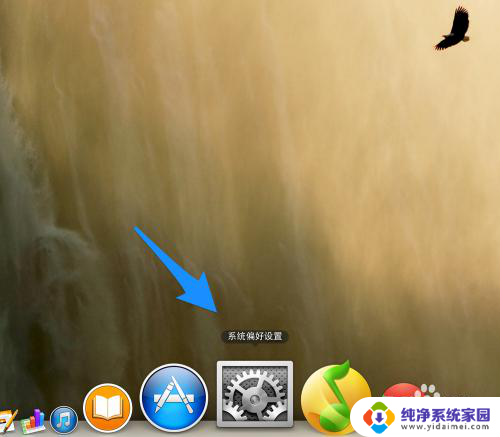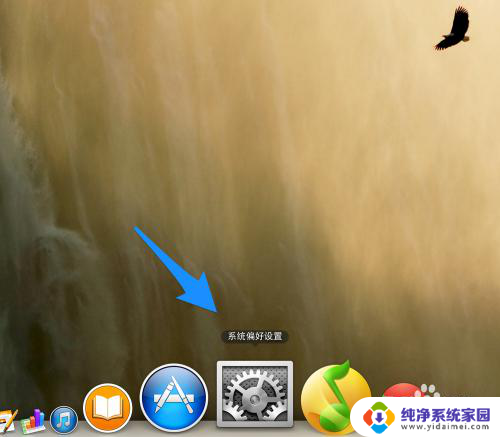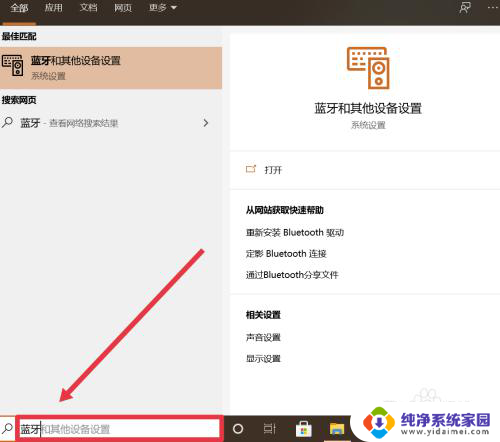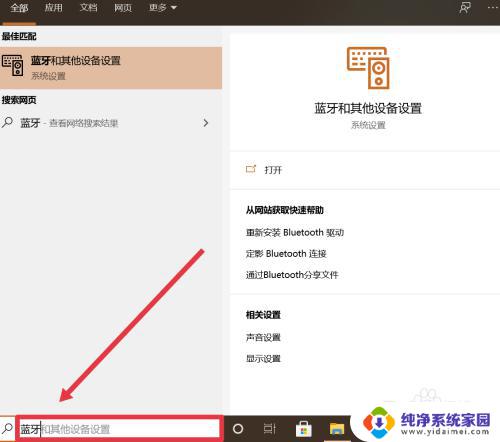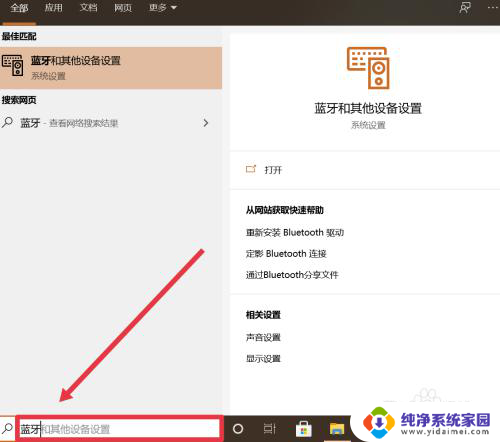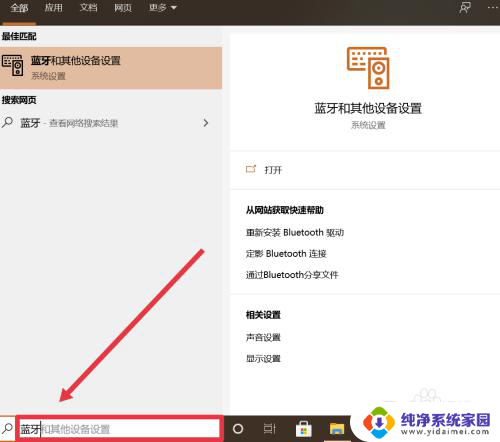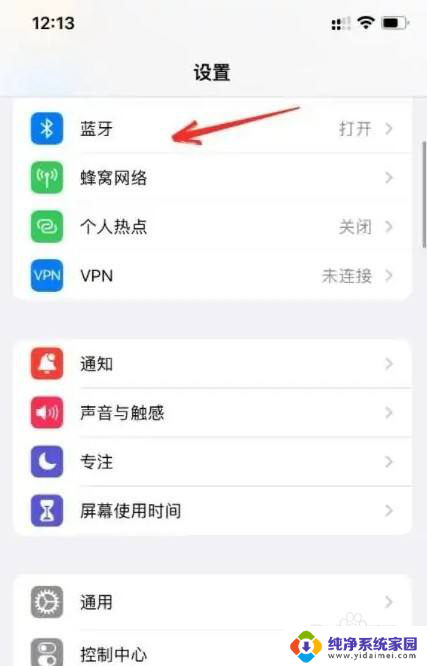苹果电脑怎么连耳机蓝牙 电脑如何连接苹果耳机
更新时间:2024-02-08 17:38:05作者:yang
苹果电脑作为一款设计精美、功能强大的电脑产品,其与苹果耳机的无缝连接成为用户们追逐的目标,苹果电脑如何连接耳机蓝牙,以及电脑如何与苹果耳机实现连接,成为了许多人关注的焦点。通过简单的设置,我们可以轻松地将苹果电脑与耳机蓝牙进行配对,享受高质量的音频体验。接下来就让我们一起来了解一下具体的连接步骤和注意事项。
方法如下:
1.在电脑左下方搜索框中输入“蓝牙”进行搜索,找到并点击“蓝牙和其他设备设置”。
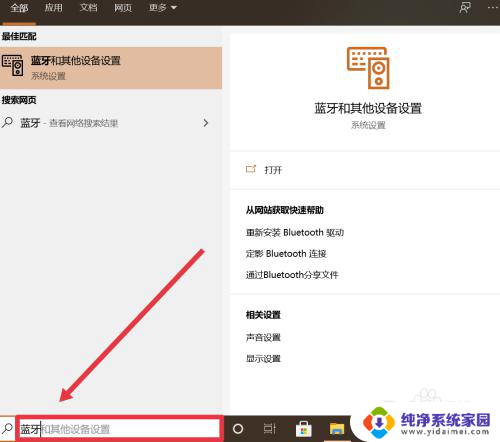
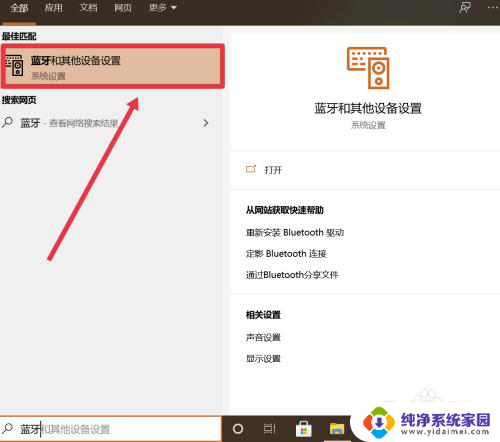
2.在弹出的界面中,选择“添加蓝牙或其他设备”。
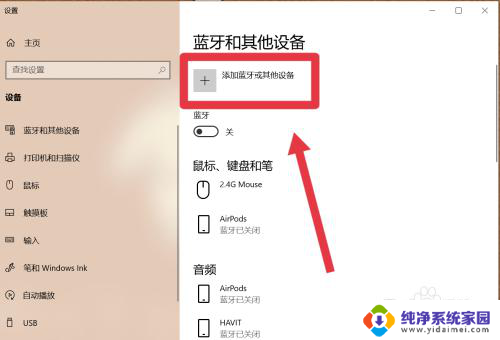
3.选择“蓝牙”添加苹果耳机设备。
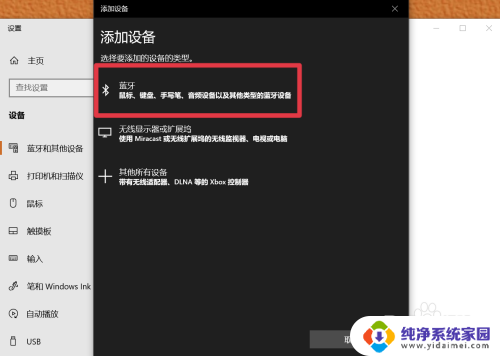
4.找到并打开电脑的蓝牙开关,如图所示即为开启。
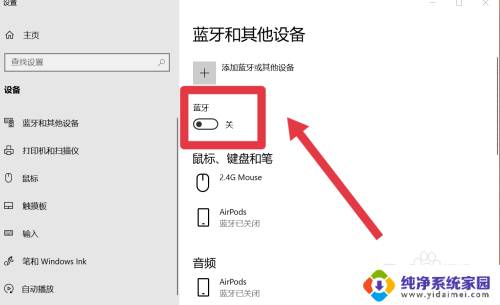
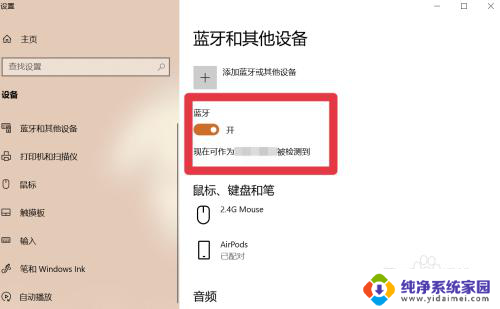
5.找到苹果耳机进行连接即可。
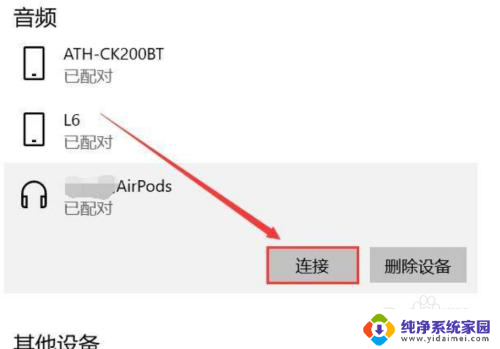
以上就是苹果电脑如何连接耳机蓝牙的全部内容,如果你遇到相同的情况,可以参照小编的方法来处理,希望对大家有所帮助。